За замовчуванням у програмі Microsoft Excel лінії сітки не відображаються на друкованому аркуші або книзі. У цій статті описано, як надрукувати лінії сітки на аркуші.
-
Виділіть аркуш або аркуші, які потрібно надрукувати. Докладні відомості див. в статті Вибір одного або кількох аркушів.
Порада.: Якщо виділено кілька аркушів, у верхній частині вікна в рядку заголовка відображається напис [Група]. Щоб скасувати виділення кількох аркушів у книзі, клацніть будь-який невиділений аркуш. Якщо невиділені аркуші відсутні, клацніть правою кнопкою миші вкладку виділеного аркуша та виберіть команду Розгрупувати аркуші.
-
На вкладці Розмітка сторінки у групі Параметри аркуша в розділі Сітка встановіть прапорець Друкувати.
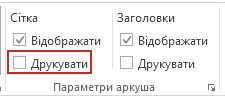
Примітка.: Якщо прапорці у групі Параметри аркуша затінені, це може бути пов’язане з тим, що на аркуші вибраний графік, зображення або інший об’єкт. Якщо скасувати цей вибір, ви зможете використовувати прапорці.
-
На вкладці Файл виберіть команду Друк.
Сполучення клавіш Можна також натиснути клавіші Ctrl+P.
-
Натисніть кнопку Друк.
Подальші кроки
Після вибору прапорця Друк можна виконати такі дії:
-
Попередній перегляд ліній сітки – Щоб побачити, як друкуватимуться лінії сітки, натисніть клавіші Ctrl+F2, щоб відкрити вкладку Файл , на якій відображається попередній перегляд друкованого аркуша. Лінії сітки друкуються лише навколо фактичних даних на аркуші. Щоб надрукувати лінії сітки навколо пустих клітинок, потрібно також установити область друку включати ці клітинки. Або ж можна застосувати межі навколо клітинок. Докладні відомості про ці параметри див. в статті Визначення або видалення області друку на аркуші або Застосування або видалення меж клітинок на аркуші.
-
Усунення проблем під час друку ліній сітки. – Якщо лінії сітки не відображаються під час друку аркуша або якщо вони не відображаються у вікні попереднього перегляду, установіть прапорець Чернетковий . Прапорець Чернетковий відображається на вкладці Аркуш у діалоговому вікні Параметри сторінки. Для швидкого доступу до діалогового вікна Параметри сторінки натисніть клавіші Alt+P, S, P.
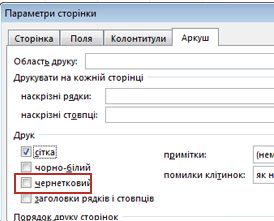
Якщо лінії сітки все одно не друкуються, може мати місце проблема з драйвером принтера. В цьому випадку ви можете спробувати завантажити останню версію драйвера з веб-сайту виробника принтера. В крайньому випадку, можна застосувати межі навколо клітинок, які потрібно надрукувати. Докладні відомості див. в статті Застосування або видалення меж клітинок на аркуші.
Друк ліній сітки не підтримується в Інтернет-версія Excel але лінії сітки можна імітувати, застосувавши межі, як на цьому зображенні:
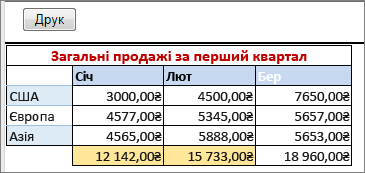
-
Щоб відокремити межами кожну клітинку, виділіть потрібні клітинки.
-
На вкладці Основне в групі Шрифт натисніть кнопку Межі > Усі межі.
Області з межами тепер відображатимуться з темнішими лініями.
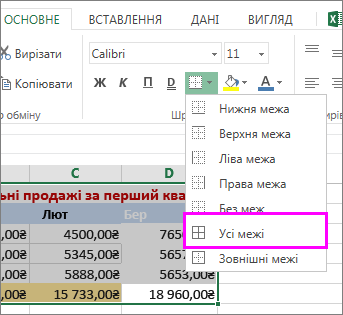
-
Щоб здійснити попередній перегляд перед друком, клацніть елементи Файл > Друк.
-
Виберіть потрібний параметр друку для попереднього перегляду та натисніть кнопку Друк.
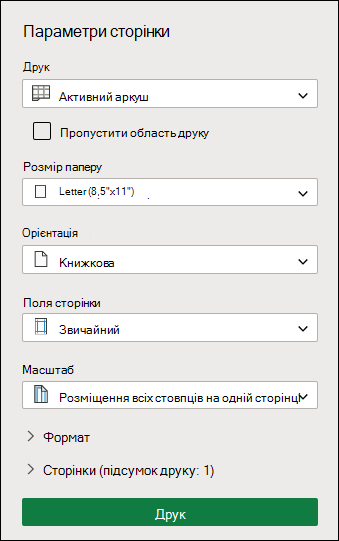
-
У вікні попереднього перегляду переконайтеся, що лінії сітки мають потрібний вигляд, а потім натисніть кнопку Друк.
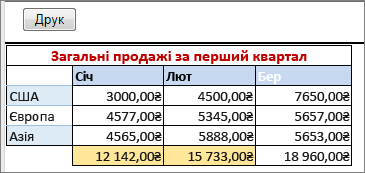
Якщо потрібно внести зміни перед друком, натисніть кнопку "x ", щоб закрити вікно попереднього перегляду та повернутися до аркуша.
Потрібна додаткова довідка?
Ви завжди можете поставити запитання експерту в спільноті Tech у розділі Excel чи отримати підтримку в спільнотах.










